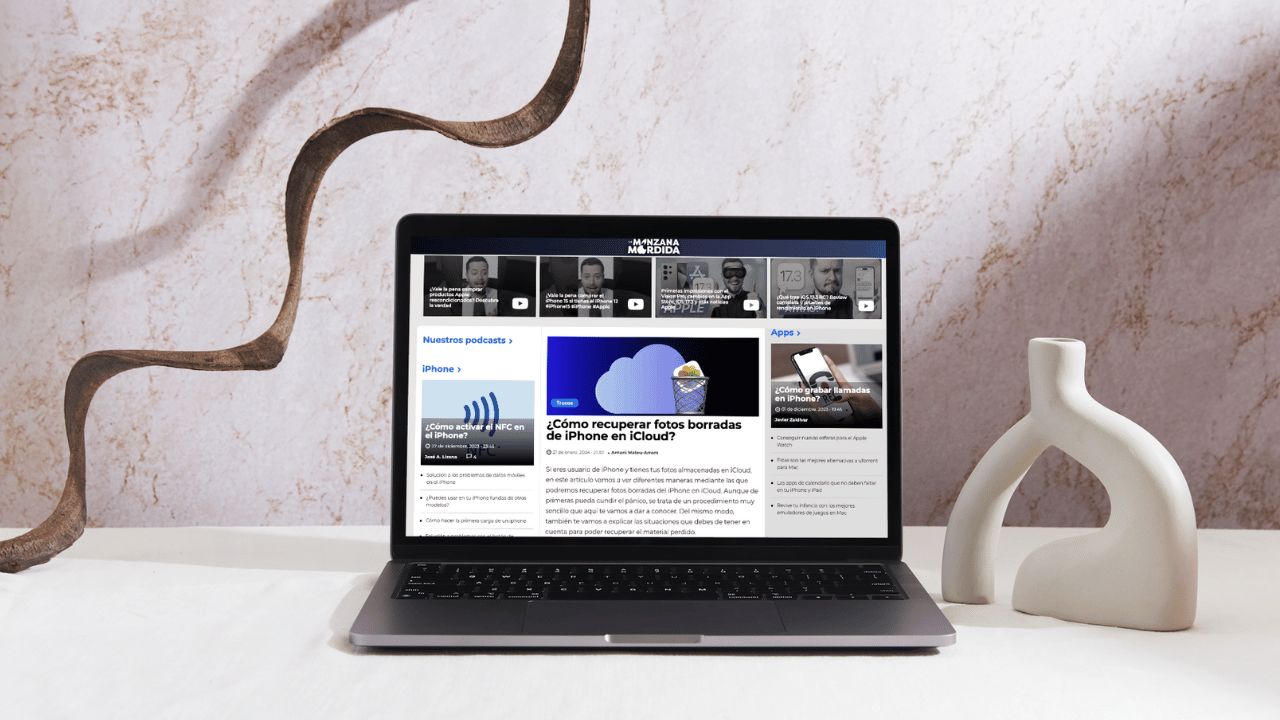Si eres un usuario de Mac, seguramente estás familiarizado con el sistema operativo macOS. Sin embargo, hay muchas características y trucos menos conocidos que pueden mejorar tu experiencia de uso del Mac y, a la vez, aumentar tu productividad.
En este artículo, te vamos a mostrar algunos consejos clave que te ayudarán a aprovechar al máximo tu Mac. ¿Estás preparado? Te aseguro que vas a querer empezarlos a utilizar desde el primer momento.
Cinco formas de mejorar la productividad en el Mac
-
Utiliza la versión de ‘Administrador de tareas’ de Mac con un práctico atajo
El Administrador de tareas de Mac es una herramienta poderosa pero que a menudo pasamos por alto. Es una versión simplificada del Monitor de actividad, ideal para Mac más antiguos o menos potentes que pueden experimentar bloqueos debido a problemas de procesamiento multinúcleo. ¿Te suena la función de forzar salida? Pues bien, para acceder al Administrador de tareas, simplemente presiona simultáneamente las teclas COMANDO ⌘ + OPCIÓN ⌥ + ESC en tu teclado. Esta combinación abrirá una ventana que muestra todas las aplicaciones y programas en ejecución, permitiéndote cerrar las que te están causando problemas.
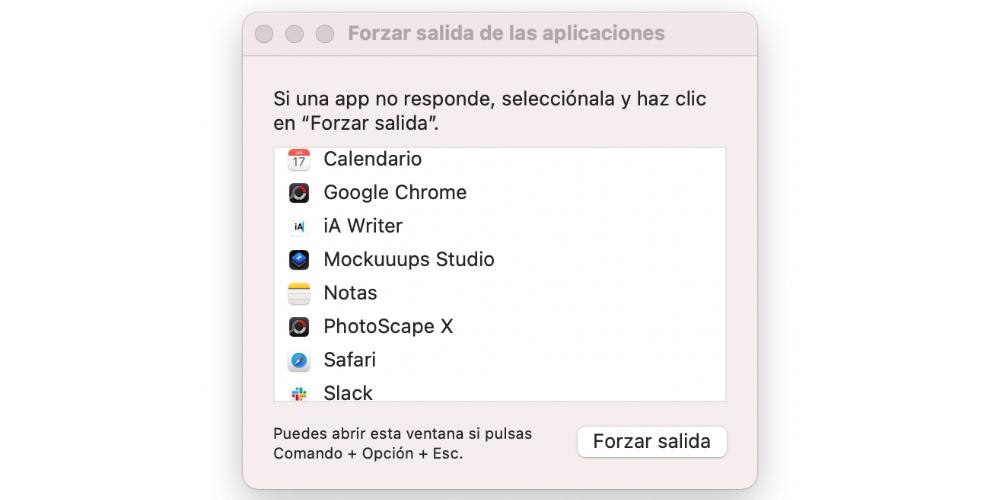
-
Aprovecha las ‘esquinas activas’
Las ‘esquinas activas’ son una característica poco conocida pero increíblemente útil en el Mac. Te permite utilizar las cuatro esquinas de tu pantalla para realizar acciones específicas y configurables. Puedes personalizarlas según tus necesidades para aumentar la eficiencia. Para configurar las ‘esquinas activas’ en el Mac, sigue estos pasos:
- Haz clic en el ícono de Apple en la esquina superior izquierda de la pantalla.
- Selecciona «Ajustes del sistema».
- Toca la opción de “Escritorio y Dock”.
- Desliza hacia abajo y al final del menú verás la opción de “Esquinas activas”.
- Ahora se abrirá un menú específico en que que podrás personalizar cada esquina con acciones concretas, como abrir el Centro de notificaciones o el Launchpad. También puedes agregar teclas como acceso rápido para activarlas.
Una vez configuradas, estas esquinas se convertirán en accesos directos para tus acciones configuradas.
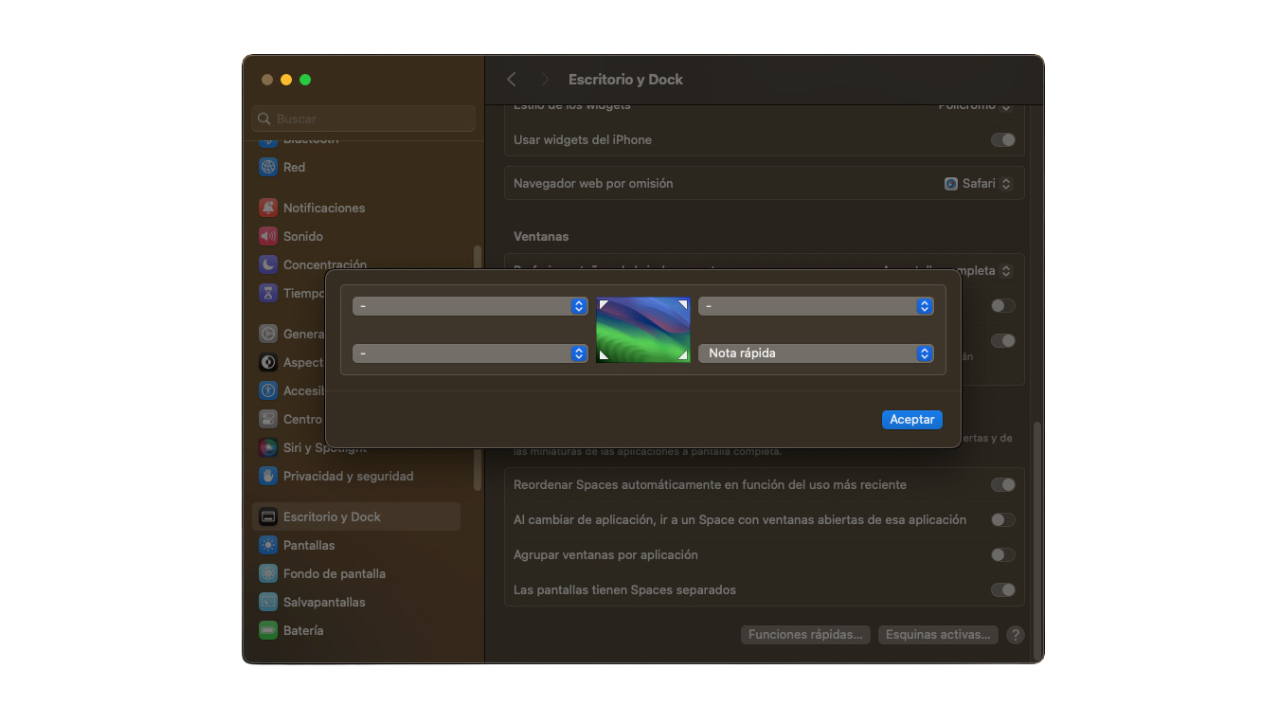
-
Personaliza tu Dock y la barra de tareas
La configuración predeterminada del Dock y la barra de tareas en Mac puede no ser la más eficiente para la productividad. Si quieres modificarla, lo puedes hacer siguiendo estos pasos:
- Elimina rápidamente los elementos no necesarios de tu Dock manteniendo presionada la tecla OPCIÓN ⌥ y arrastrando los iconos fuera de él.
- Agrega nuevas aplicaciones al Dock haciendo clic derecho en ellas cuando estén abiertas y seleccionando «Opciones» y luego «Mantener en el Dock«.
- En la Barra de tareas, agrega el control de Bluetooth y Audio para facilitar el control de dispositivos.
-
Elimina la animación del Dock
Las animaciones del Dock pueden resultar molestas para algunos usuarios, y la animación de apertura puede ser una de ellas. Si prefieres una experiencia más rápida, puedes eliminar la animación de auto ocultación del Dock con comando de Terminal:
- Abre Terminal desde la carpeta de Utilidades en tu Mac.
- Pega el siguiente comando y presiona Enter:
defaults write com.apple.dock autohide-time-modifier -int 0;killall Dock
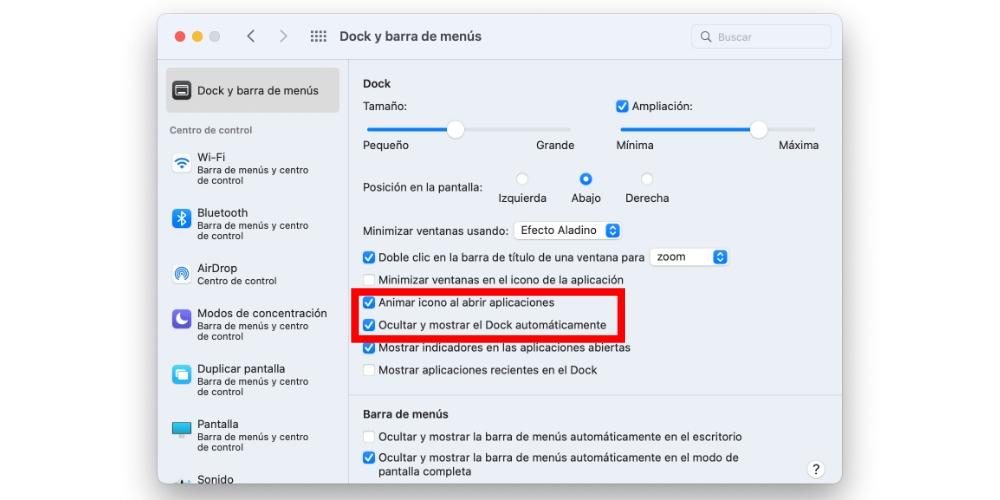
-
Memoriza el atajo de teclado para emojis
Los emojis se han convertido en una parte importante de nuestras conversaciones. Para acceder rápidamente a emojis en tu Mac, utiliza el atajo de teclado COMANDO ⌘ + CONTROL ^ + ESPACIO. Esto abrirá un práctico cuadro de diálogo de emojis que te permitirá agregar emoticonos a tu contenido con facilidad.
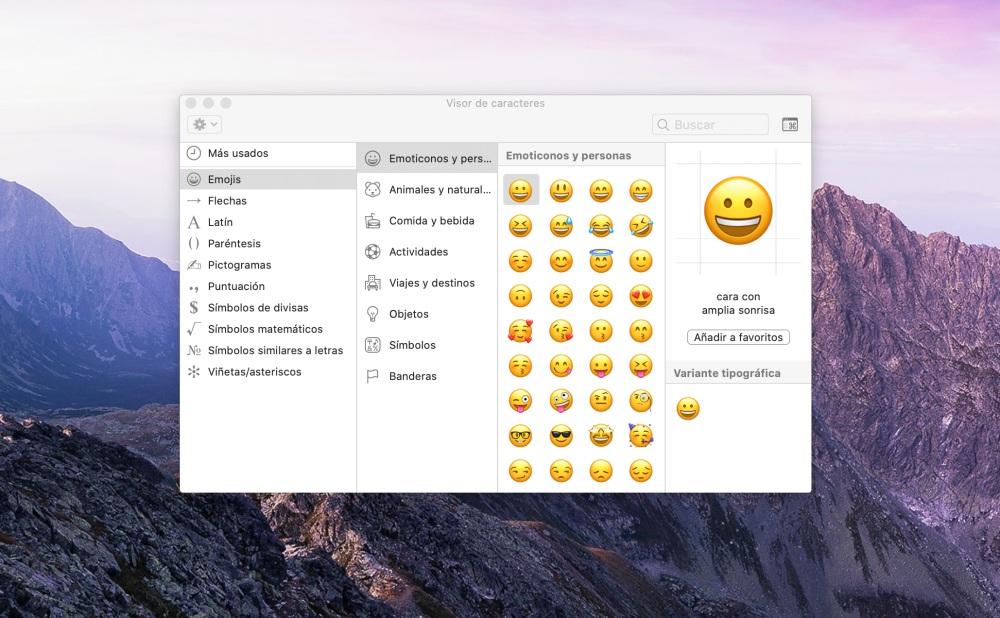
En definitiva, estos consejos te ayudarán a sacar el máximo partido de tu Mac y a aumentar tu productividad. Desde el acceso rápido al ‘Administrador de tareas’ hasta la personalización de tu Dock y Barra de tareas, cada uno de estos trucos te permitirá optimizar tu experiencia en Mac. Así que, ¡ponlos en práctica y aprovecha al máximo tu dispositivo Apple!